Pokud jste nakonec zklamáni porušením ochrany osobních údajů ze strany Facebooku a chcete svůj Facebook účet na iPhone trvale smazat, nebo jste zkoušeni se sociálními médii a chtěli byste svůj účet na Facebooku na chvíli deaktivovat, není těžké toho dosáhnout. Zde se s vámi podělíme o to, jak rychle dočasně nebo trvale odstranit účet Facebook na iPhone. Po smazání účtu a odinstalaci aplikace se také doporučuje vymazat fragmenty dat Facebooku.
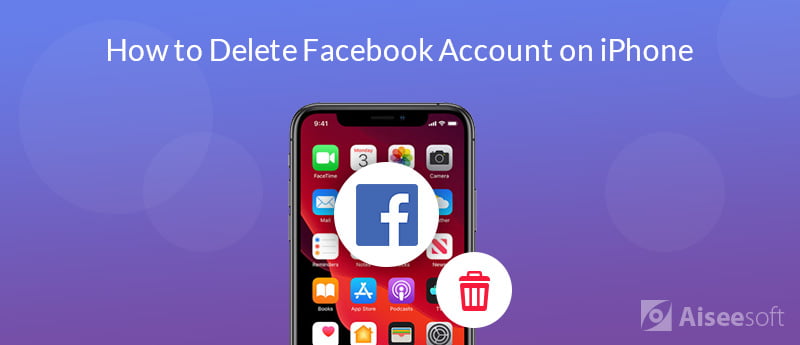
Pokud se chcete dočasně zbavit Facebooku, můžete snadno deaktivovat svůj Facebook účet na iPhone pomocí následujících kroků. Kdykoli se budete chtít vrátit, stačí účet aktivovat opětovným přihlášením na Facebook.
Možná vás bude zajímat, jak na to hledat lidi na Facebooku.
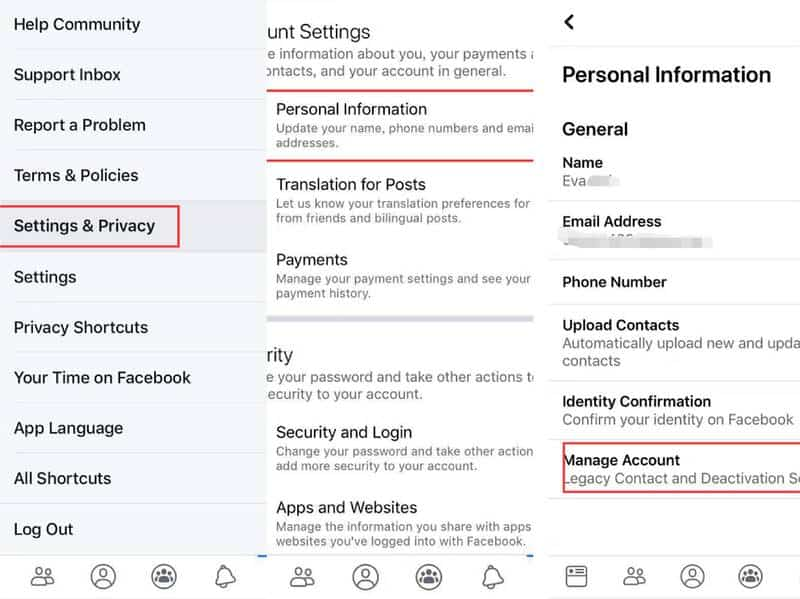
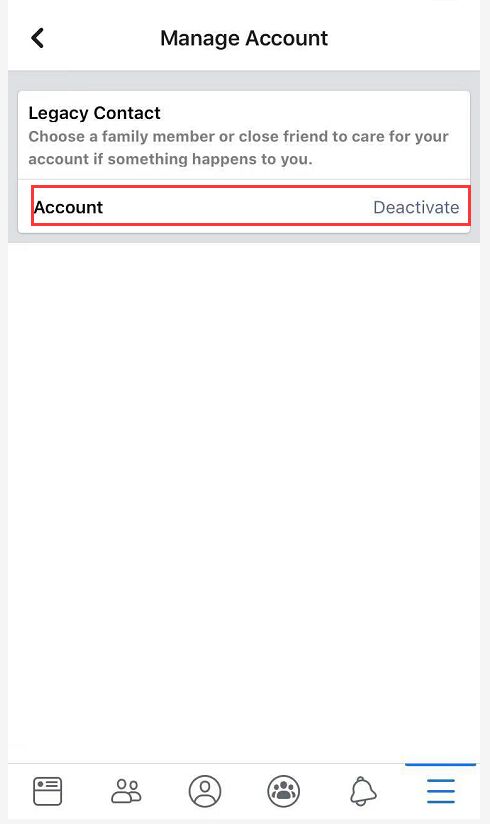
Pokud chcete i nadále používat Facebook Messenger, udržujte svůj Messenger aktivní nebo přihlášený, když deaktivujete svůj účet Facebook na iPhone.
Pokud jste se rozhodli pro trvalé smazání účtu Facebook ve vašem iPhone, můžete jej snadno odstranit jednoduchou metodou. Jakmile však bude váš účet Facebook trvale smazán, je tato akce nevratná. Nemůžete získat přístup ke svému účtu a ke všem datům, která jste dříve na Facebook nahráli.
Protože ztratíte přístup ke všem datům Facebooku, která jste přidali po trvalém smazání účtu Facebook, doporučujeme vám zálohovat důležité Facebook zprávy, fotografie, videa a další předem. Můžeš použít Zálohování a obnovení dat FoneLab iOS dělat tu práci. Je to nejlepší volba, která vám pomůže selektivně zálohovat a obnovovat data zařízení iPhone/iPad/iPod (podporováno iOS 17).
100% bezpečné. Žádné reklamy.
100% bezpečné. Žádné reklamy.
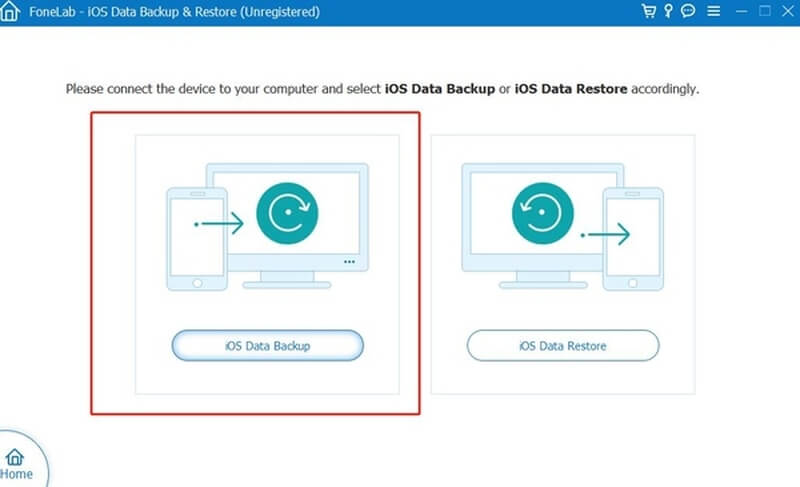
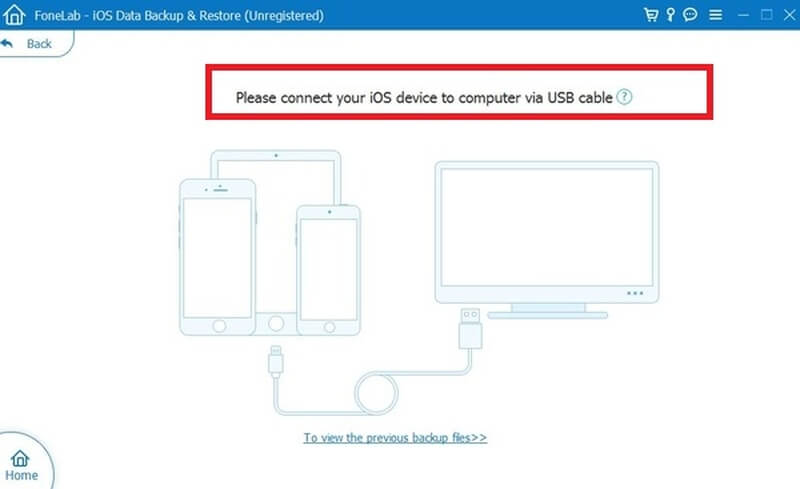

Po zálohování důležitých dat na Facebooku můžete pomocí níže uvedených kroků trvale smazat účet Facebook na vašem iPhone.
Vezměte prosím na vědomí, že smazání můžete zrušit do 30 dnů, pokud jste si to rozmysleli. Po 30 dnech bude váš účet Facebook a všechny informace trvale smazány.
Od začátku procesu mazání trvá Facebooku až 90 dní, než smaže všechny věci, které jste zveřejnili. Když jsou všechny informace smazány, ostatní uživatelé Facebooku nebudou mít přístup k vašim informacím na Facebooku. Facebook však uchová všechny vaše informace v záložním úložišti pro případ katastrofy, softwarové chyby nebo jiné ztráty dat nebo pro věci, jako jsou právní problémy, porušení podmínek nebo úsilí o prevenci škod.
Možná budete potřebovat: Jak odstranit X or WhatsApp Účet a data na iPhone
Poté, co trvale smažete účet Facebook a odinstalujete tuto aplikaci z iPhonu, ve vašem iPhonu zůstanou fragmenty dat Facebooku, které obsahují vaše soukromé informace. A co víc, tyto neviditelné datové fragmenty budou neustále zabírat váš úložný prostor. V současné době jsou na trhu profesionální nástroje pro obnovu dat, které to umí obnovit smazané zprávy Facebook. Pokud tedy chcete chránit své soukromí a uvolnit úložiště pro iPhone, raději důkladně vymažte fragmenty dat Facebooku. Aiseesoft FoneEraser je nástroj pro mazání dat v systému iOS, který vám pomůže rychle a bezpečně vymazat tento druh fragmentů dat. Tento výkonný nástroj dokáže trvale a důkladně vymazat obsah a nastavení iPhone, jsou k dispozici tři úrovně vymazání, aby bylo možné zcela vymazat vaše soukromá data, aby byla chráněna vaše soukromí.
Po odinstalaci aplikace Facebook z vašeho iPhone postupujte podle následujících kroků a co nejdříve vymažte fragmenty dat Facebooku.
100% bezpečné. Žádné reklamy.



Počkejte chvíli a všechny fragmenty dat Facebook budou z vašeho iPhone trvale smazány.
V tomto článku jsme sdíleli, jak dočasně deaktivovat účet Facebook nebo trvale smazat účet Facebook na iPhone. Poznáte také rozdíl mezi dočasným a trvalým smazáním účtu na Facebooku. Kromě toho je nutné před trvalým smazáním účtu vytvořit zálohu důležitých dat Facebooku a po trvalém smazání účtu na iPhone vymazat fragmenty dat Facebooku.
Kód chyby Mac
1. Hledejte lidi na Facebooku 2. Facebook Cover Photos / Videos Maker 3. Obnovení odstraněných zpráv Facebooku na iPhone 4. Obnovte smazané kontakty 5. Obnovení odstraněných videí na Facebooku 6. Obnovte smazané fotografie z Facebooku 7. Použijte nové poznámky na Facebooku 8. Nejlepší Facebook Messenger Call Recorder 9. Záznam Facebook Video Chat
Nejlepší software pro obnovu dat v iPhone, který uživatelům umožňuje bezpečně obnovit ztracená data iPhone / iPad / iPod ze zařízení iOS, zálohy iTunes / iCloud.
100% bezpečné. Žádné reklamy.
100% bezpečné. Žádné reklamy.